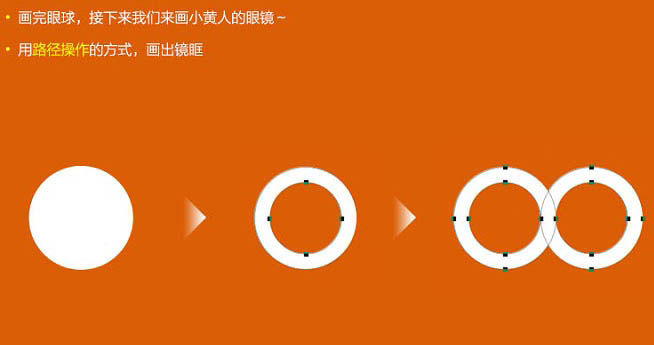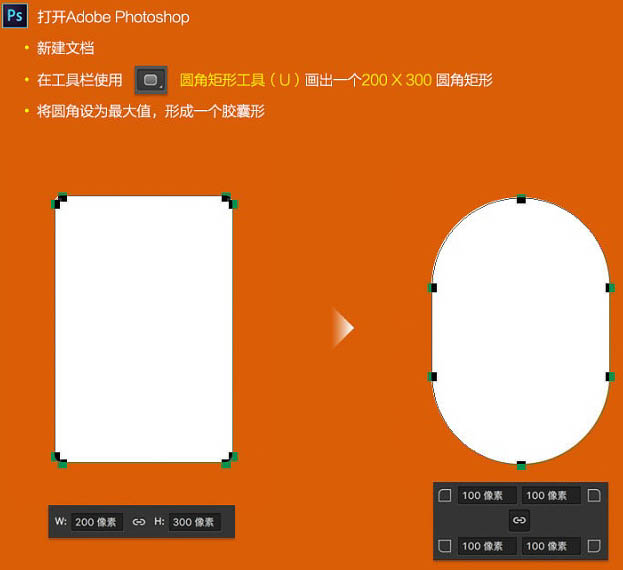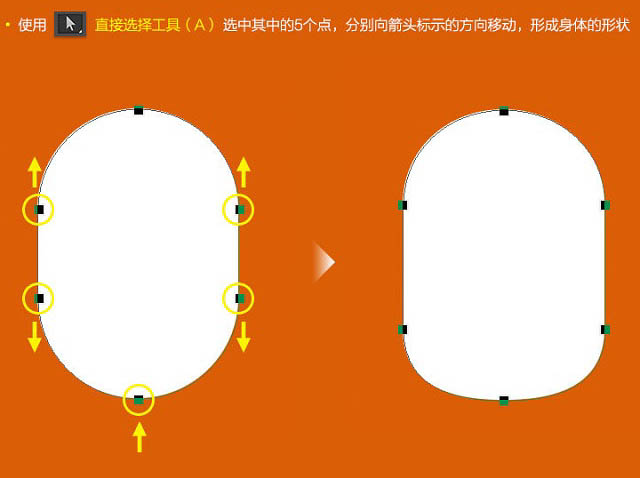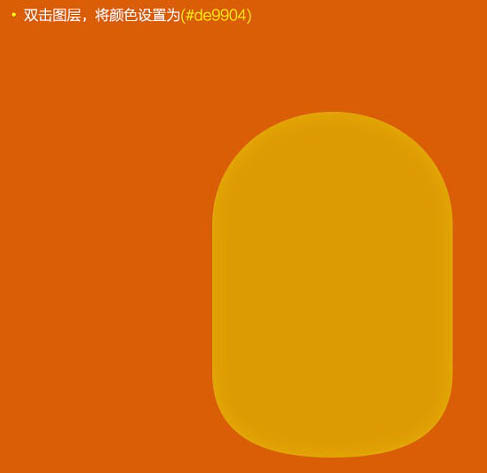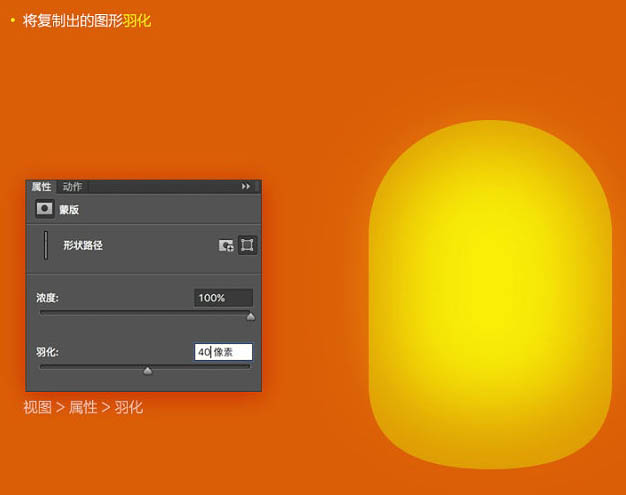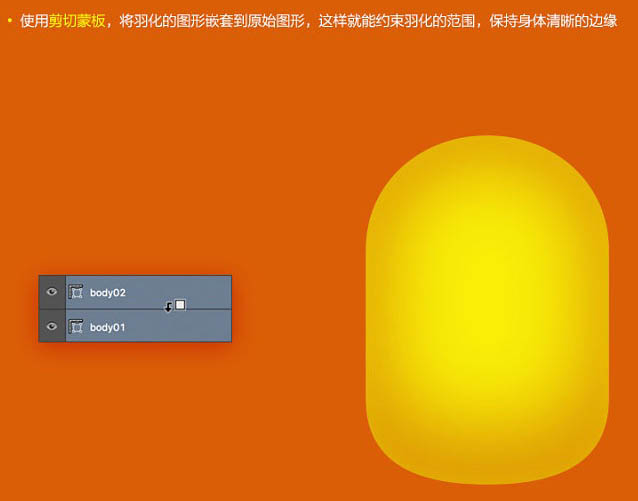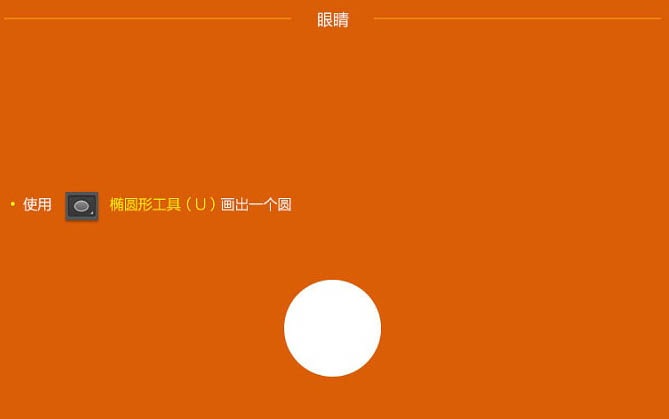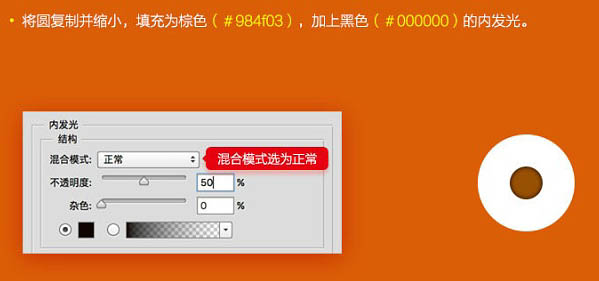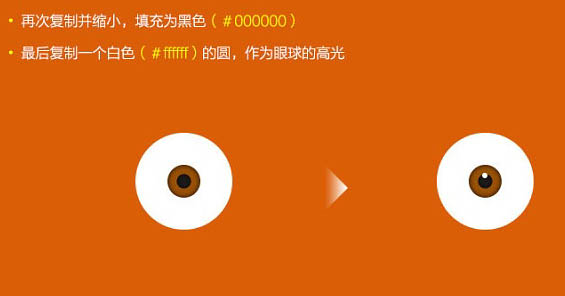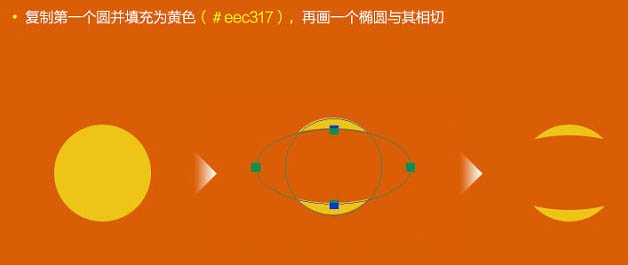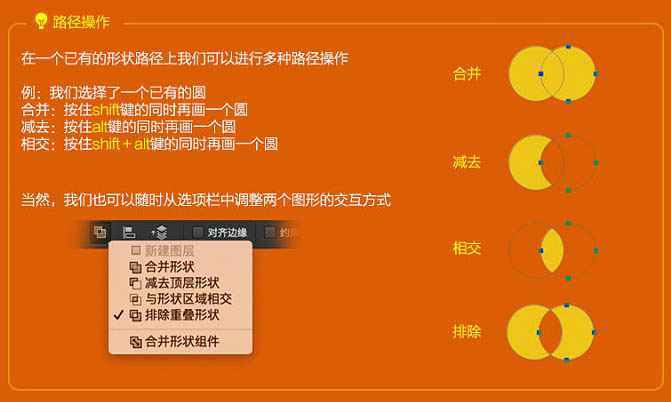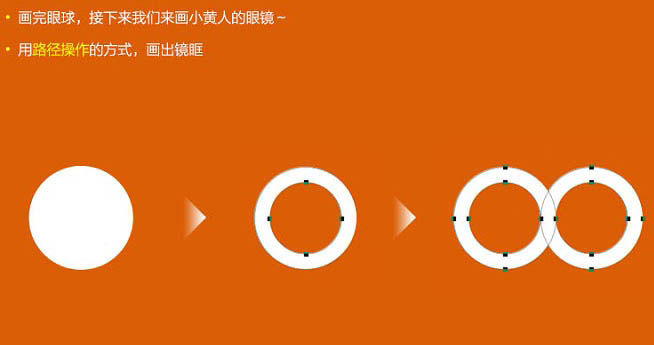来源:网络 作者:佚名
小黄人已经是个无需介绍的人气角色,呆萌的外表让他成为了践踏主角的超级巨星,在全球拥有无数粉丝。作为喜欢小黄人的设计师,是不是一定要懂得3D软件才能做出小黄人呢?NoNo-今天川老师就教大家用Photoshop快速做出一个小黄人。
最终效果

1、打开Photoshop,新建文档,在工具栏使用圆角矩形工具,画出一个200 * 300圆角矩形,将圆角设置为最大值,形成一个胶囊形。
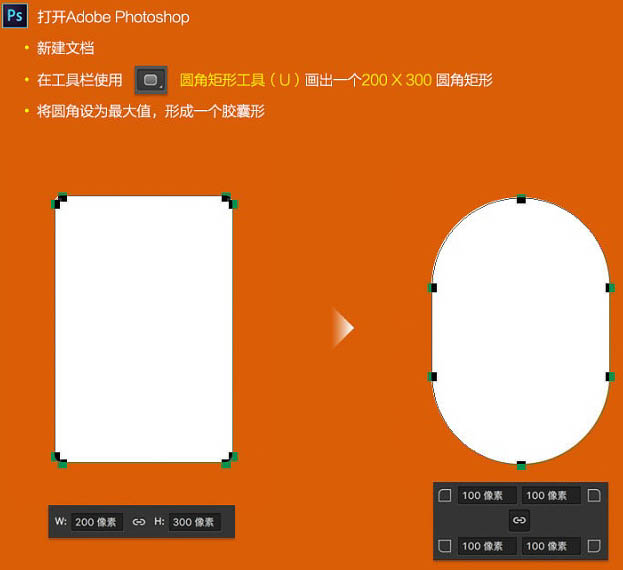
2、使用直接选择工具,选中其中的5个点,分别向箭头标示的方向移动,形成身体的形状。
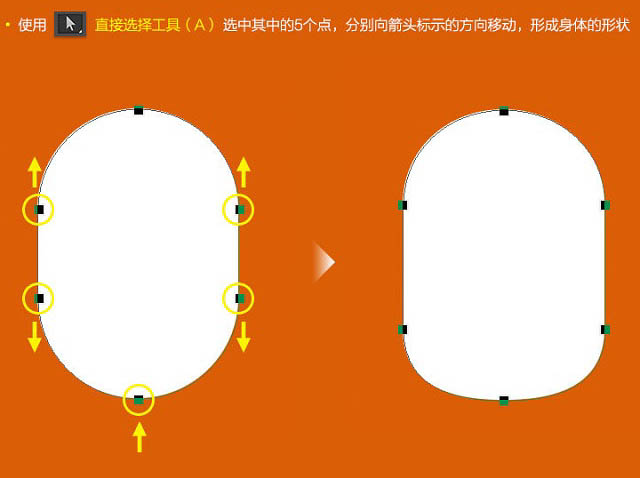
3、双击图层,将颜色设置为:#de9904。
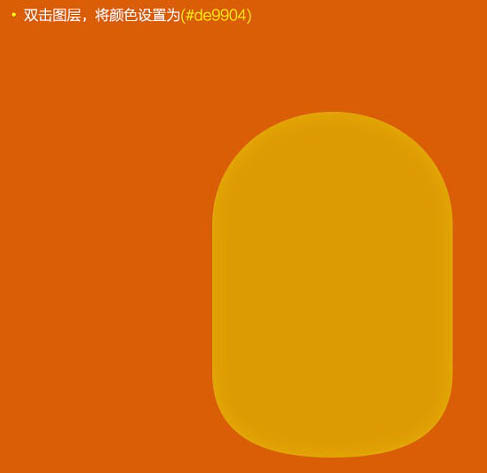
4、复制图形并缩小,将颜色设置为:#ffff08。

5、将复制出的图形羽化。
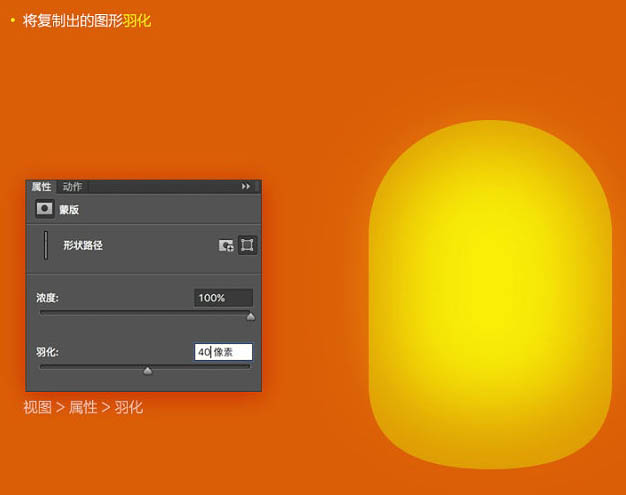
6、使用剪切蒙版,将羽化的图形嵌套到原始图形,这样就能约束羽化的范围,保持身体清晰的边缘。
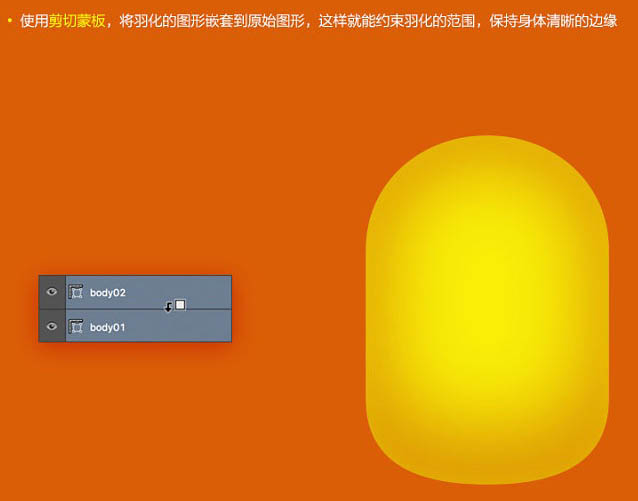

7、眼睛部分制作,使用椭圆工具画出一个圆。
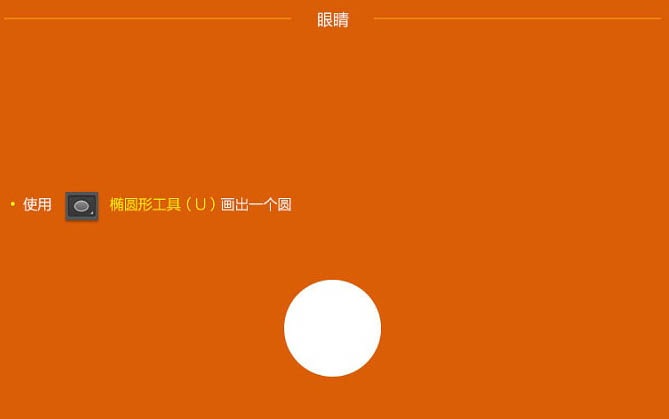
8、将圆复制并缩小,填充为棕色:#984f03,加上黑色的内发光。
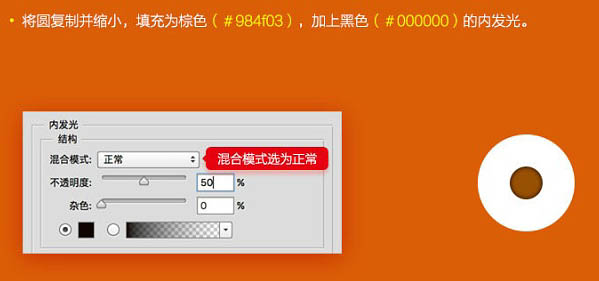
9、再次复制并缩小,填充为黑色。最后复制一个白色的圆,作为眼球的高光。
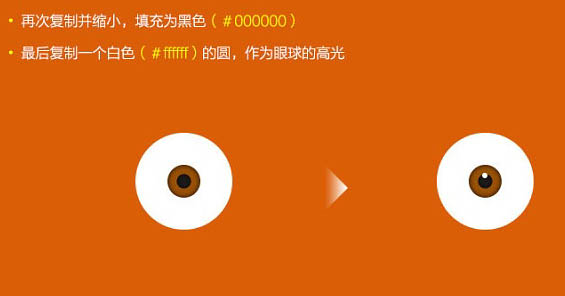
10、复制第一个圆并填充为黄色:#eec317,再画一个椭圆与其相切。
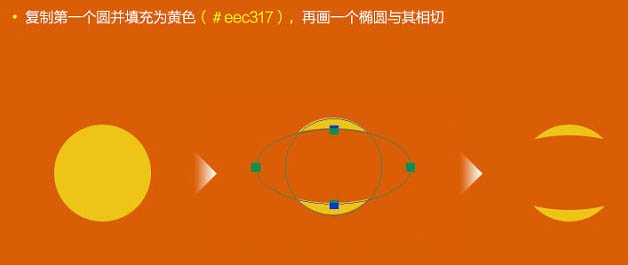
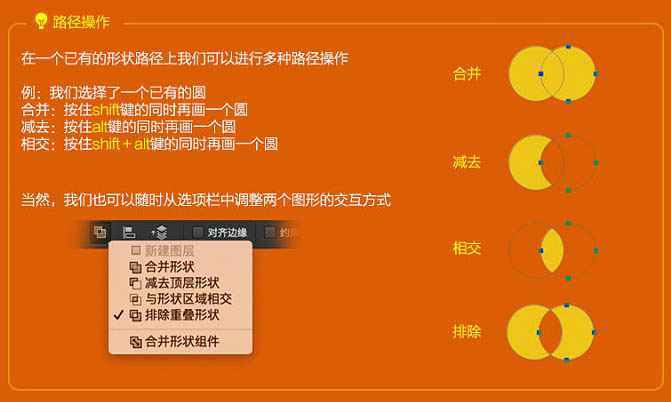
11、将所有眼睛图层合并或建立成组。

12、双击合并后的图层,添加黑色的内发光。

13、画完眼球,接下来我们来画小黄人的眼镜,用路径操作的方式,画出镜框。